Uwaga
Dostęp do tej strony wymaga autoryzacji. Może spróbować zalogować się lub zmienić katalogi.
Dostęp do tej strony wymaga autoryzacji. Możesz spróbować zmienić katalogi.
Bezpośrednie łącze Microsoft Dataverse do Microsoft Fabric umożliwia organizacjom rozszerzenie aplikacji korporacyjnych Power Apps oraz aplikacji biznesowych Dynamics 365 i procesów biznesowych na platformę Fabric. Wbudowana funkcja Łącze do Microsoft Fabric w Power Apps udostępnia wszystkie dane użytkownika z usług Dynamics 365 i Power Apps w Microsoft OneLake, wbudowanym repozytorium data lake dla Microsoft Fabric.
- Nie ma potrzeby eksportowania danych, tworzenia wyodrębnień, przekształcania, ładowania potoków (ETL) ani korzystania z narzędzi do integracji partnerów.
- Dzięki skrótom Dataverse bezpośrednio do obiektu OneLake dane pozostają cały czas w Dataverse, podczas gdy uprawnieni użytkownicy mogą pracować z danymi na platformie Fabric.
- Połącz dane ze wszystkich aplikacji usługi Dynamics 365, w tym z aplikacji finansowych i operacyjnych Dynamics 365.
- Tworzenie Power Apps i automatyzacja w celu budowania akcji na podstawie szczegółowych informacji z usługi OneLake.
Microsoft OneLake, wbudowane w Fabric repozytorium data lake, które pomaga eliminować silosy danych. Połącz dane z aplikacji i urządzeń — witryn sieci Web, aplikacji mobilnych, czujników i sygnałów z magazynów i fabryk — z danymi z procesów biznesowych usługi Dynamics 365 — sprzedażą, sprawami, zapasami i zamówieniami — aby uniknąć ewentualnych opóźnień lub zmian, które mają wpływ na przechowywanie danych klientów. Usługa Dataverse tworzy skróty do OneLake, które umożliwiają pracę z danymi bez konieczności tworzenia wielu kopii.
Usługa Dataverse generuje gotowy do użycia w przedsiębiorstwie magazyn Synapse lakehouse i punkt końcowy SQL oraz zestaw danych Power BI dla usługi Power Apps i Dynamics 365. Dzięki temu analitykom danych, inżynierom danych i administratorom bazy danych łatwiej jest łączyć dane biznesowe z danymi już dostępnymi w usłudze OneLake przy użyciu narzędzi Spark, Pyton lub SQL. W przypadku aktualizowania danych zmiany są automatycznie odzwierciedlane w magazynie lakehouse.
Twórcy niskiego kodu mogą tworzyć aplikacje i automatyzacje, aby organizować procesy biznesowe i reagować na dane zastosowane w Fabric. Dodając te dane z powrotem do Dataverse jako tabele wirtualne połączone z usługą OneLake, twórcy mogą tworzyć niskokodowe aplikacje w Power Apps, Power Pages lub Power Automate, używając już dostępnych narzędzi projektowych. Używając łączników do ponad 1000 aplikacji, twórcy mogą tworzyć procesy biznesowe obejmujące usługę Dynamics 365 i wiele innych aplikacji dla przedsiębiorstw.
Obejrzyj to wideo, aby dowiedzieć się, jak uzyskać dostęp do danych Dataverse w usłudze Fabric:
Wymagania wstępne
Wymagana jest licencja premium usługi Power BI lub pojemność usługi Fabric w tym samym regionie geograficznym platformy Azure co środowisko Dataverse. Obecnie system obsługuje następujące jednostki SKU o Pojemności Premium: "P1", "P2", "P3", "P4", "P5", "F2", "F4", "F8", "F16", "F32", "F64", "F128", "F256", "F512", "F512", "F1024", "F2048", "DCT1", "FT1".
Jeśli nie masz licencji premium Power BI lub wydajności Fabric w tym samym regionie geograficznym, musisz kupić wydajność lub zarejestrować się, aby uzyskać bezpłatną wydajność próbną usługi Fabric. Więcej informacji: Wersja próbna Fabric (wersja zapoznawcza)
Twój Administrator możesz przyznać dostęp do tworzenia magazynów lakehouse i artefaktów Fabric. Oba ustawienia można znaleźć w centrum administracyjnym Fabric. Przejdź do Ustawienia dzierżawcy>Microsoft Fabric>Użytkownicy mogą tworzyć elementy Fabric, Ustawienia dzierżawcy>Ustawienia obszaru roboczego>Twórz obszary robocze oraz Ustawienia dzierżawcy>ustawienia oneLake>Użytkownicy mogą uzyskać dostęp do danych przechowywanych z aplikacjami zewnętrznymi dla sieci Fabric.
Musisz mieć rolę zabezpieczeń administratora systemu w środowisku Dataverse.
Tylko on może Administrator obszaru roboczego Power BI . Musisz także być administratorem pojemności Power BI dla pojemności w tej samej lokalizacji geograficznej co środowisko Dataverse.
Aby potwierdzić, że masz dostęp do wymaganej pojemności Premium, Power BI otwórz obszar roboczy i wybierz Ustawienia obszaru roboczego>Premium. Upewnij się, że jest zaznaczone Wersja próbna lub pojemność Premium.
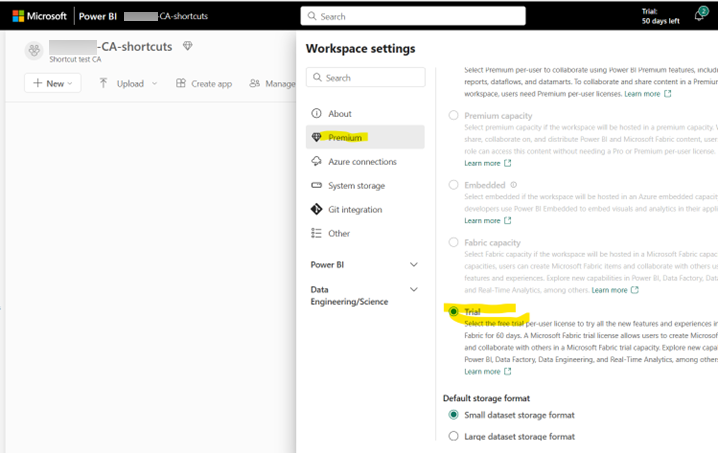
Łącze do Fabric z Power Apps
W obszarze Tabele usługi Power Apps (make.powerapps.com) twórcy mogą połączyć się z usługą Fabric , wybierając na pasku poleceń Analizuj>Łącze do Microsoft Fabric.
Przy pierwszym wybraniu tego polecenia, obsługiwane przez kreatora środowisko Dataverse jest połączone z obszarem roboczym usługi Fabric. Synapse lakehouse, punkt końcowy SQL, zestaw danych Power BI i tabele Dataverse są połączone z lakehouse za pomocą skrótów.
Po skonfigurowaniu łącza można przyznać innym użytkownikom dostęp do obszaru roboczego sieci Fabric Dataverse , aby mogą oni pracować z danymi przy użyciu wszystkich prac sieci Fabric. Lakehouse, punkt końcowy SQL i zestaw danych Power BI są aktualizowane przez nowe dane, w przypadku których nastąpią zmiany w Dataverse. Więcej informacji: Łączenie z rozwiązaniem Microsoft Fabric
Bezpośredni dostęp do danych w Microsoft OneLake
Połączenie z siecią szkieletową powoduje utworzenie bezpośredniego i bezpiecznego połączenia między Dataverse danymi a obszarem roboczym sieci Fabric. Nie trzeba dostarczać konta magazynu ani obszarów roboczych Syn z możliwością zsynchronizowania. Po łączeniu z usługą Fabric system Power Apps tworzy zoptymalizowaną replikę danych w formacie delta parquet, macierzystym formacie usługi Fabric i OneLake, przy użyciu magazynu Dataverse, w taki sposób, aby nie wpływać na obciążenia operacyjne. Replika jest zarządzana i zabezpieczona przez Dataverse i pozostaje w tym samym regionie co środowisko Dataverse użytkownika, a jednocześnie umożliwia obsługę obciążeń usługi Fabric działających na tych danych.
Administratorzy mogą zarządzać tabelami połączonymi z OneLake ze strony Azure Synapse Link for Dataverse. Otwierając łącze z usługą Microsoft OneLake, administrator widzi tabele dodane przez twórców, może dodawać i usuwać tabele i migrować łącze do innego środowiska. Tabele dodane do usługi OneLake zużywają pojemność magazynu Dataverse i administratorzy mogą zobaczyć zużycie pojemności magazynu w centrum administracyjnym Power Platform.
Notatka
Wybierając Link do Microsoft Fabric, system dodaje wszystkie niesystemowe tabele Dataverse, które mają włączoną właściwość Śledzenia zmian. Będzie można dodać więcej tabeli później.
Jeśli ta funkcja jest używana podczas korzystania z publicznej wersji zapoznawczej, można korzystać z tabel wybranych wcześniej. Jeśli wybierzesz opcję Link z Fabric w nowych środowiskach (lub odłączysz i ponownie połączysz istniejące środowiska), wszystkie tabele zostaną dodane.
Włączenie tej funkcji powoduje zwiększenie zużycia pamięci masowej przez bazę danych Dataverse. Dodatkowe informacje na temat zużycia pamięci można wyświetlić w widoku szczegółów pojemności pamięci środowiska szczegóły dotyczące pojemności magazynowej środowiska w centrum administracyjnym Power Platform. Na przykład, można zauważyć dodatkowy plik Account-Analytics, jeśli wybrano tabelę Account dla łącza Fabric. Należy również pamiętać, że na wykresie są wyświetlane tylko tabele zużywające najwięcej miejsca. Pełną listę tabel można uzyskać za pomocą menu w prawym górnym rogu wykresu.
Porównanie Link to Fabric z Azure Synapse Link for Dataverse
Azure Synapse Link for Dataverse umożliwia administratorom IT eksportowanie danych do własnego magazynu i tworzenie potoków integracji danych. Azure Synapse Link pomaga w aprowizacji i konfigurowaniu zasobów Azure w ramach zintegrowanego środowiska.
Połączenie z funkcją Fabric umożliwia bezpośrednie połączenia Dataverse z Microsoft Fabric między danymi bez konieczności udostępniania własnych magazynów i obszarów roboczych Synapse. Łącze do sieci Fabric korzysta z wbudowanej Dataverse pamięci masowej i usuwa konieczność inicjowania obsługi własnego magazynu i zarządzania nimi.
W tej tabeli przedstawiono porównanie opcji.
| Łącze do Fabric | Azure Synapse Link |
|---|---|
| Bezpośrednia integracja z Microsoft Fabric, bez kopiowania, bez ETL. | Wyeksportuj dane do własnego konta magazynu i integruj je z Synapse, Microsoft Fabric i innymi narzędziami. |
| Dane pozostają w Dataverse — użytkownicy zyskują bezpieczny dostęp do nich w Microsoft Fabric. | Dane pozostają we własnym magazynie użytkownika. Zarządzaj dostępem do użytkowników. |
| Wszystkie tabele wybrane są domyślnie. | Administratorzy systemu mogą wybierać wymagane tabele. |
| Zużywa dodatkowo magazyn Dataverse. | Zużywa własną pamięć masową użytkownika oraz inne narzędzia obliczeniowe i integracyjne. |
Można także połączyć istniejące łącza Azure Synapse z Microsoft Fabric oraz korzystać z innowacji Fabric, takich jak raporty Power BI w trybie DirectLake oraz zintegrowanych potoków Spark i danych. Należy utworzyć profil Azure Synapse Link for Dataverse i włączyć opcję Konwersja parquet Delta dla łącza Fabric. Ta opcja nie jest dostępna w przypadku profili Azure Synapse Link for Dataverse, które używają formatu wyjściowego CSV.